文章詳情頁
樹莓派搭建nas服務器的詳細過程
瀏覽:176日期:2023-03-07 14:40:06
目錄
- 一、安裝samba服務
- 二、配置samba服務
- 三、編輯smb.conf
- 四、創建samba賬號
- 五、掛載硬盤
- 六、獲取硬盤標識號
- 七、自動掛載硬盤
- 八、遠程訪問
一、安裝samba服務
sudo apt-get install samba
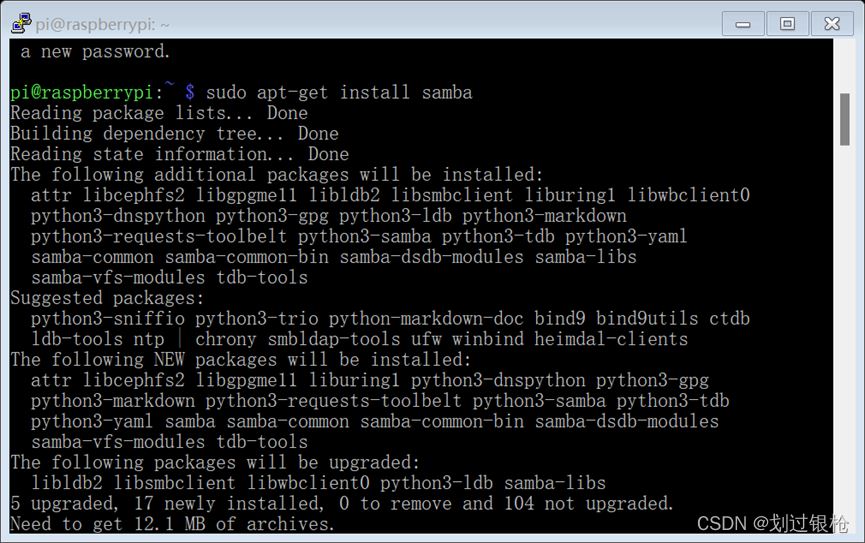
二、配置samba服務
sudo nano /etc/samba/smb.conf
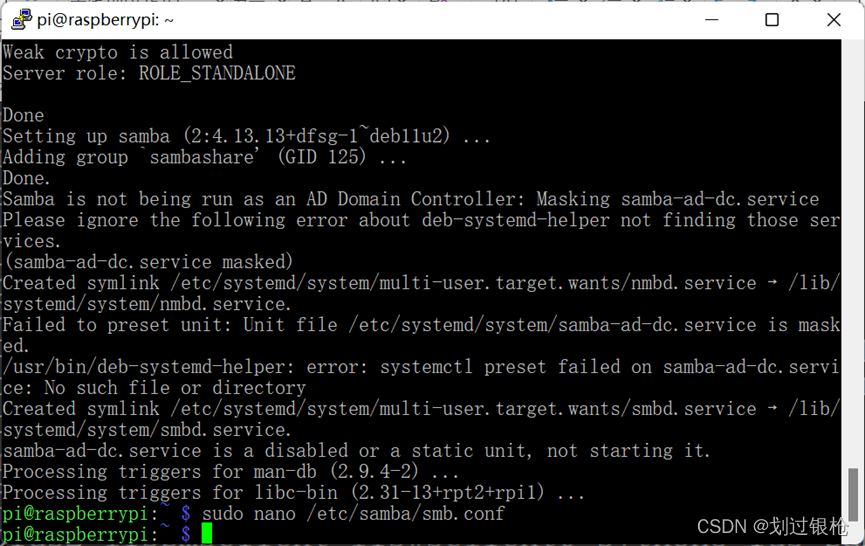
三、編輯smb.conf
在文檔末尾加入: [nas]# 共享文件夾說明comment = nas# 共享文件夾目錄path = /home/pi/nas/# 可被其他人看到資源名稱(非內容)browseable = yes# 可寫writable = yes# 新建文件的權限為 777create mask = 0777# 新建目錄的權限為 775directory mask = 0777# guest訪問,無需密碼public = no
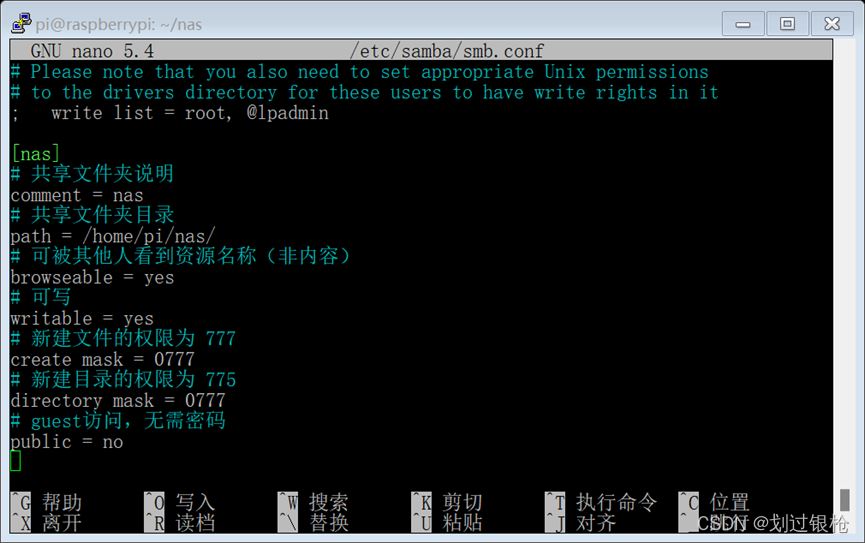
四、創建samba賬號
sudo smbpasswd -a pi密碼:raspberry重啟samba服務:sudo systemctl restart smbd
五、掛載硬盤
sudo mkdir /home/pi/nassudo mount -o uid=pi,gid=pi /dev/sda2 /home/pi/nas
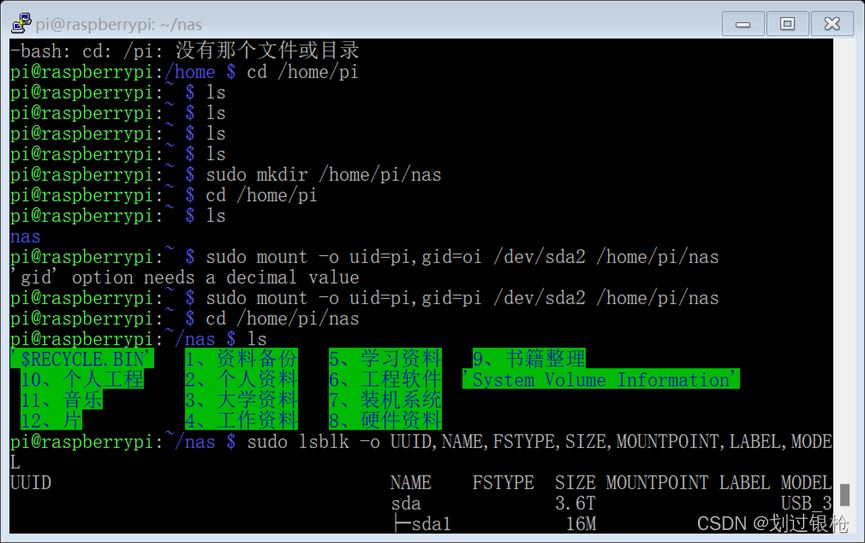
六、獲取硬盤標識號
sudo lsblk -o UUID,NAME,FSTYPE,SIZE,MOUNTPOINT,LABEL,MODEL
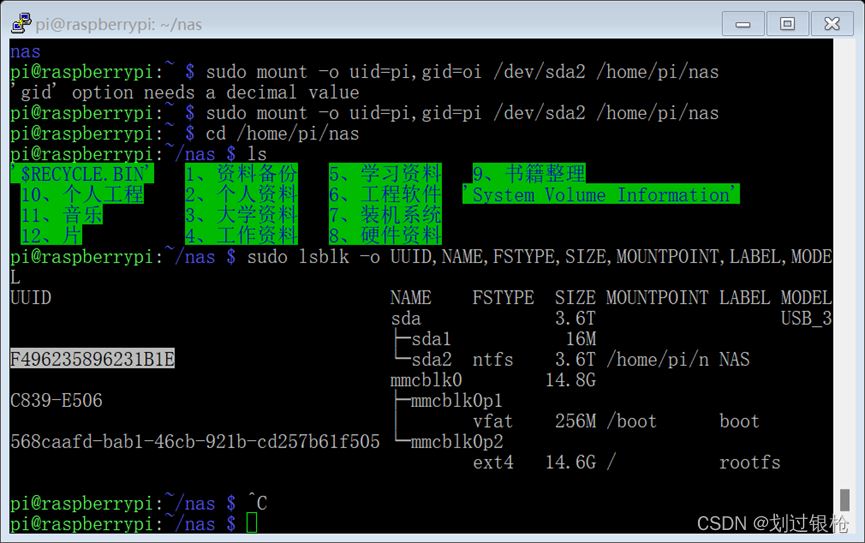
記下長號:F496235896231B1E
七、自動掛載硬盤
sudo nano /etc/fstab在文檔的末尾,添加硬盤UUID和掛載目錄:UUID=xxxxxxxx-xxxx-xxxx-xxxx-xxxxxxxxxxxx /home/pi/nas/ ntfs defaults,auto,users,rw,nofail 0 0
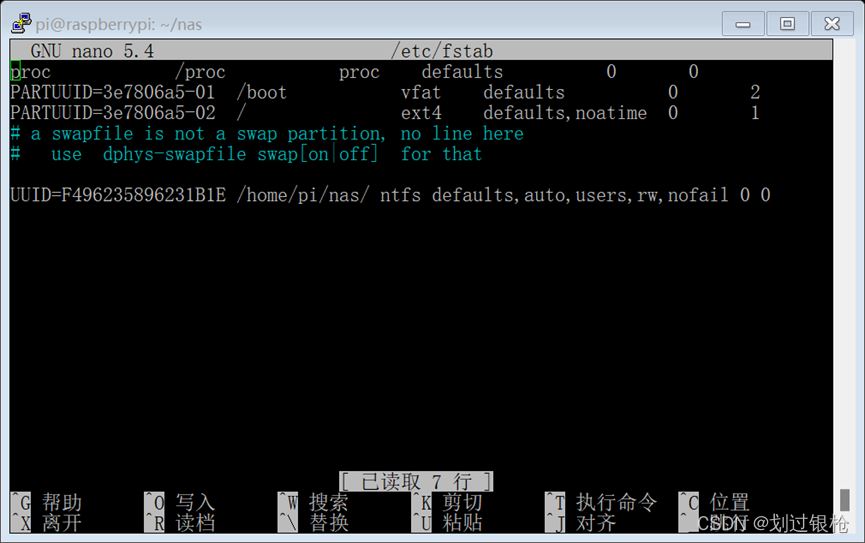
至此搭建nas完成,重啟樹莓派。
八、遠程訪問
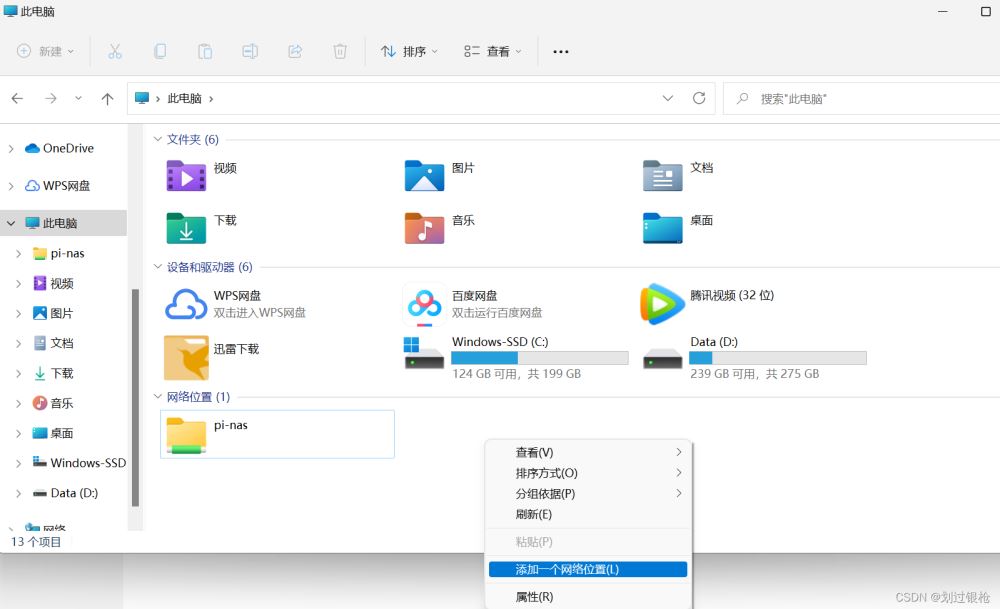
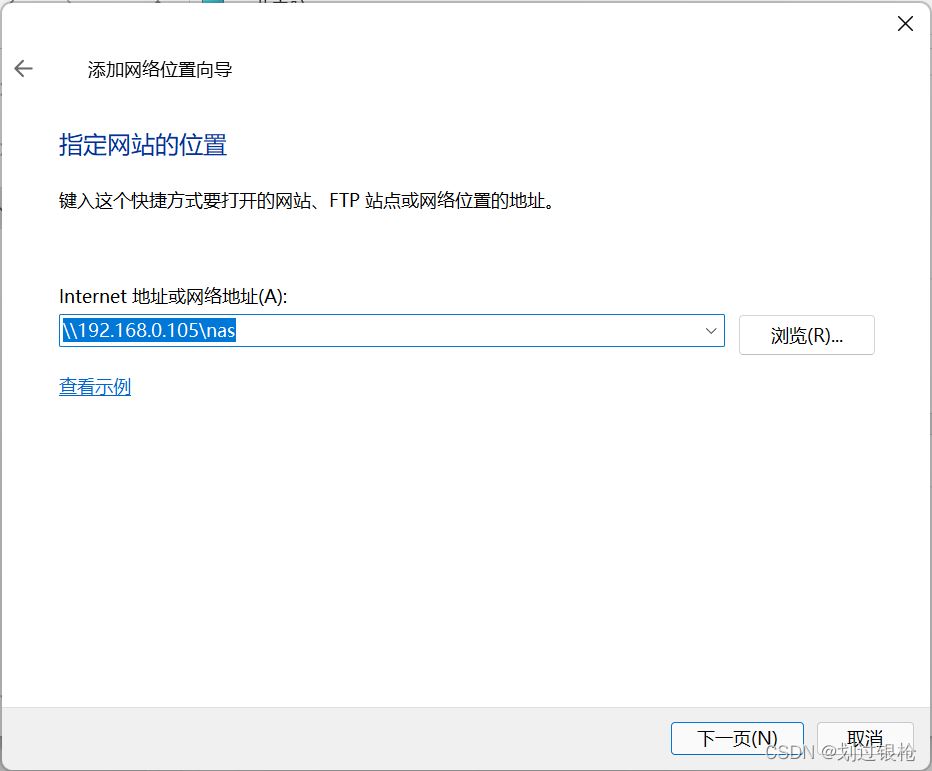
輸入樹莓派IP地址
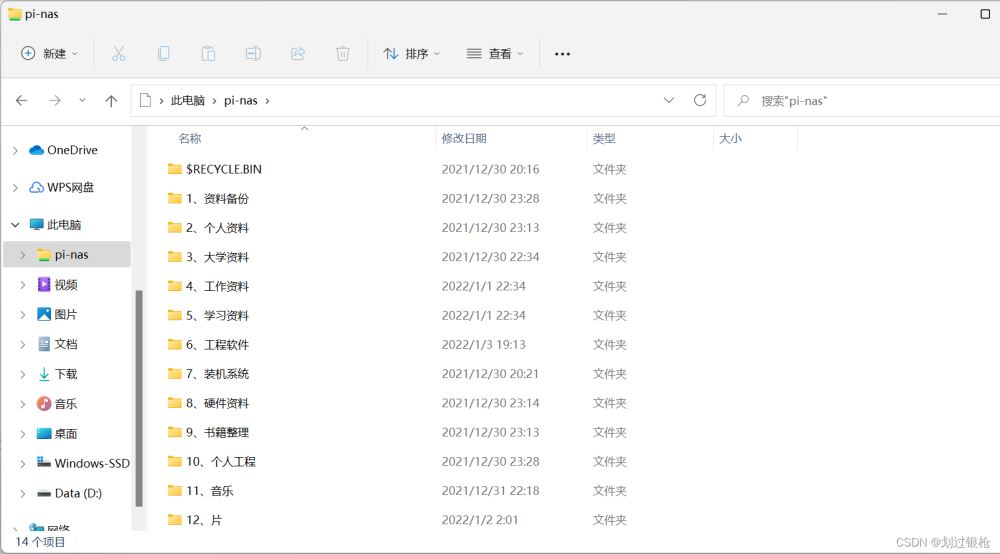
即可遠程訪問掛載在樹莓派上的硬盤,并可以進行文件的讀取和寫入
到此這篇關于樹莓派搭建nas的文章就介紹到這了,更多相關樹莓派搭建nas內容請搜索以前的文章或繼續瀏覽下面的相關文章希望大家以后多多支持!
排行榜
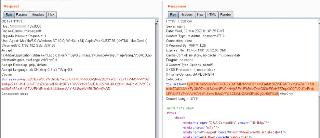
 網公網安備
網公網安備